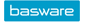Siirto maksatukseen
Maksatukseen siirrossa poimintojen mukaiset ostolaskut siirretään maksatusjärjestelmään maksatusjärjestelmän asetusten mukaisesti. Ostolaskun maksatusjärjestelmä valitaan ostolaskun tallentamisen yhteydessä.
Tositelajin asetuksista riippuen ostolaskut saavat tositenumeron maksatukseen siirron yhteydessä tositepäivän mukaan tilikausittain tai yhdestä juoksevasta numerosarjasta. Tositepäivä voidaan vaihtaa siirron yhteydessä kaikille laskuille, esimerkiksi jos kirjanpidossa edellinen tilikausi on jo suljettu.
Manuaalinen siirto maksatukseen
Näin teet siirron maksatukseen:
- Määritä poimintaehdot. Kentät voi jättää myös tyhjiksi. Maksatusjärjestelmä-pudotusvalinnassa on valittavana sellaiset maksatusjärjestelmät, joiden tyypiksi maksatusjärjestelmän asetuksissa on määritetty "Maksatusjärjestelmä". Tosite-kenttään voi syöttää useamman tositenumeron pilkuilla eroteltuna. Ostolaskut siirretään yleensä kierrätettyinä ja tiliöityinä (Laskun tilana Kierrätetty ja Tiliöintitilana Tiliöinti tasan tai Tiliöinti lukittu). Laskut on mahdollista siirtää myös kierrättämättöminä eli avoimina tai tiliöimättöminä, jos maksatusjärjestelmän asetuksiin on määritelty, että se hyväksyy avoimet tai tiliöimättömät laskut. Jos maksatusjärjestelmä ei salli avoimia tai tiliöimättömiä laskuja, laskut eivät tule mukaan poimintaan, vaikka Siirto maksatukseen -sivulla valitsisi siirrettäväksi avoimet tai tiliöimättömät. Jos maksatusjärjestelmä sallii tiliöimättömien tapahtumien siirron, ja osittain tiliöityjä tapahtumia siirretään Analyste Maksuliikenne -ohjelmistoon, tapahtumilla ei siirry mitään tiliöintitietoja maksatusjärjestelmään.
-
Napsauta Valitse laskut halutessasi tarkastella poimintaehtojen laskuja tai valita siirrettävät laskut laskukohtaisesti.
Näytä poimitut -valintaikkuna avautuu. Voit valita laskukohtaisesti, mitkä laskut siirretään. Esimerkiksi uusintasiirrossa voi poimia yksitellen laskut, joilla on tietty siirtoaika.
Hyväksy valinnat napsauttamalla OK. Mikäli haluat poistaa valinnan, napsauta rivin edessä olevaa valintaruutua.
Vihje: Jos haluat valita kaikki rivit, napsauta otsikkorivin
 -painiketta. Jos haluat poistaa kaikki valinnat, napsauta
-painiketta. Jos haluat poistaa kaikki valinnat, napsauta  -painiketta.
-painiketta. - Valitse Tallenna valinnat -valintaruutu, mikäli haluat tallentaa tekemäsi valinnat.
-
Jos haluat vaihtaa tositepäivän siirron yhteydessä, valitse uusi tositepäivä napsauttamalla Muuta tositepäiväksi -kentän
 -painiketta.
-painiketta.
-
Jos valitset siirtotilaksi Siirretty hyväksymättömänä, Siirretty hyväksyttynä tai Siirretty, kyseessä on uusintasiirto.
Uusintasiirtoa käytetään esimerkiksi silloin, kun laskujen lukeminen maksatusjärjestelmään on jostain syystä epäonnistunut. Uusintasiirrossa voidaan siirtää maksatukseen uudelleen esimerkiksi samat laskut kuin tietyllä siirtokerralla. Uusintasiirtoa käytetään myös silloin, kun yrityksen käytäntönä on, että kaikki ostolaskut näkyvät maksatusjärjestelmässä heti tallennuksen jälkeen. Tällöin laskut siirretään maksatusjärjestelmään heti tallennuksen jälkeen avoimina. Kun laskut on hyväksytty, ne siirretään maksatusjärjestelmään uusintasiirtona.Valitse, käytetäänkö laskuille uusintasiirrossa samoja tositenumeroita kuin ensimmäisessä siirrossa vai annetaanko laskuille uudet tositenumerot.
Huomautus: Jos lasku on jo Arkistoitu-tilassa, sitä ei voi siirtää enää uudelleen maksatukseen.
- Mikäli Tilauspohjaisten laskujen käsittely -lisäpiirre on käytössä, voit määrittää kohdassa Siirtoaineiston muodostus siirretäänkö valitut laskut maksatusjärjestelmään, tilausjärjestelmään vain molempiin. Tilausjärjestelmä-valinnalla Muuta tositepäiväksi-kenttä ei ole käytettävissä ja Tositenumerointi-kohtaan valitaan automaattisesti valinta Samat tositenumerot.
- Napsauta Siirrä.
-
Siirron jälkeen avautuu näytölle Siirtopäiväkirja, jossa näytetään siirron tiedot.
Tila-sarakkeessa on tieto Ok silloin, kun siirto on onnistunut. Aika-sarakkeen linkistä avautuu siirtopäiväkirjan erittelyt, jossa näkyy siirrettyjen laskujen tiedot.
Siirtopäiväkirjalla näytettävässä yhteissummassa sekä siirtopäiväkirjan erittelyissä näytettävissä laskujen summissa on otettu huomioon laskujen sisältämät kassa-alennukset. Jos siis laskun kassa-alennus on voimassa, siirretyn laskun summana näytetään siirtopäiväkirjalla alennettu määrä.
Jos poiminnassa on mukana tapahtuma tai tapahtumia, joiden siirtäminen ei onnistu, on siirron jälkeen avautuvalla siirtopäiväkirjalla tilana Virhe:
- Aika-sarakkeen linkistä aukeavassa Siirtopäiväkirjan erittelyissä näytetään virheellisen tapahtuman kohdalla virheen syy.
- Muiden tapahtumien osalta merkintänä on "Ok, ei tarkastettu" tai "Ok, ei siirretty" riippuen siitä, onko kyseisen tapahtuman siirtokelpoisuutta vielä ehditty tutkia. Tällöin mitkään poimintaan mukaan otetuista tapahtumista eivät siis ole vielä siirtyneet maksatukseen.
- Tällaisessa tilanteessa pitää korjata virheellinen tapahtuma ja tehdä siirto maksatukseen uudelleen.
Siirtopohjat ja automaattinen siirto maksatukseen
Siirtopohjat-painiketta klikkaamalla avautuu Siirtopohjat-ikkuna, jossa on mahdollista määritellä automaattiseen siirtoon käytetyt siirtopohjat, ylläpitää tallennettuja siirtopohjia, tarkastella automatisoitujen siirtojen tilaa sekä suorittaa maksatukseen siirto manuaalisesti siirtopohjien avulla.